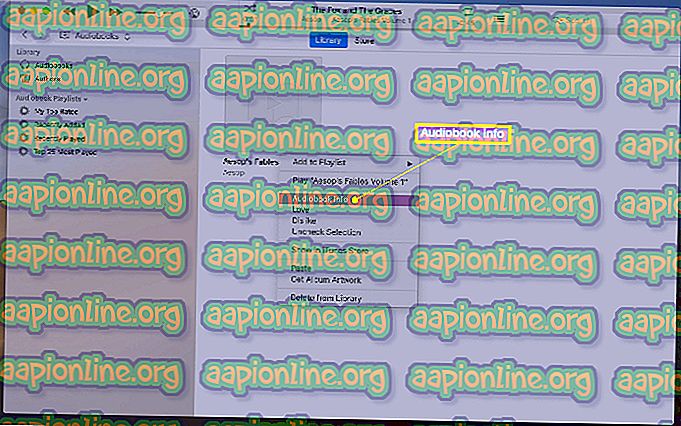Khắc phục: Firefox Hiển thị Favicons Bookmark sai
Một số người dùng đã gặp phải một vấn đề kỳ lạ trên Mozilla Firefox khi họ thấy một favicon sai cho mỗi trang web mà họ đã đánh dấu. Ví dụ: thay vì hiển thị biểu tượng Reddit cho các chuỗi được đánh dấu Reddit, trình duyệt hiển thị hình đại diện YouTube (hoặc một cái gì đó khác). Vấn đề dường như không liên quan đến một phiên bản Windows cụ thể như đã được báo cáo xảy ra trên Windows 7, Windows 8 và Windows 10.
Điều gì gây ra sự cố favicon trên Firefox?
Chúng tôi đã điều tra vấn đề cụ thể này bằng cách xem xét các báo cáo người dùng khác nhau và các chiến lược sửa chữa thường được sử dụng để khắc phục sự cố cụ thể này trên máy tính Windows. Hóa ra, có một số lý do khác nhau tại sao vấn đề cụ thể này xảy ra:
- Favicon đã bị tấn công bởi add-on - Thay vào đó, có một số add-on được biết là chiếm quyền điều khiển favicon và hiển thị các biểu tượng khác nhau. Thông thường nhất, Snooze Tab được báo cáo bởi người dùng bị ảnh hưởng. Trong trường hợp này, cách nhanh nhất để xử lý vấn đề là xóa phần bổ trợ và xóa tệp favicons.sqlite.
- Phiên bản Firefox lỗi thời - Sự cố cụ thể này chủ yếu là do lỗi vẫn tồn tại mà các nhà phát triển đã khắc phục một phần với bản dựng 58. Cập nhật lên phiên bản mới nhất sẽ đảm bảo rằng bạn sẽ không còn gặp phải sự cố trong tương lai. Nhưng nếu favicon của bạn đã bị hỏng, bạn sẽ cần phải làm theo các phương pháp sửa chữa khác để sửa chữa chúng.
- Tệp favicons của Firefox (favicons.sqlite) bị hỏng - Bất cứ khi nào favicons Firefox của bạn bị hỏng, vấn đề thực sự có thể được truy tìm đến một tệp liên quan đến tất cả các favicon có trong trình duyệt. Bằng cách xóa tệp favicons.sqlite, bạn có thể buộc trình duyệt tạo lại tệp từ đầu, buộc tất cả các favicon phải đặt lại.
- Nội dung được lưu trong bộ nhớ cache trên web bị hỏng - Trong một số trường hợp, Firefox có thể kết thúc bộ nhớ cache một phiên bản cũ hơn của favicon và không cần biết liệu nó đã được thay thế bằng phiên bản mới hơn hay chưa. Trong trường hợp cụ thể này, bạn có thể xóa bộ đệm web của mình để buộc trình duyệt cập nhật lại hoặc bạn có thể làm điều đó từ Bảng điều khiển trình duyệt.
Nếu bạn hiện đang đấu tranh để giải quyết vấn đề cụ thể này, bài viết này sẽ cung cấp cho bạn một số bước khắc phục sự cố. Ở bên dưới, bạn sẽ tìm thấy một số bản sửa lỗi tiềm năng khác nhau mà những người dùng khác trong một kịch bản tương tự đã sử dụng thành công để giải quyết vấn đề.
Để có kết quả tốt nhất, chúng tôi khuyến khích bạn làm theo các phương pháp theo thứ tự mà chúng được trình bày. Ngay cả khi không phải tất cả các bản sửa lỗi đều áp dụng cho kịch bản của bạn, vẫn đáng để tuân theo cấu trúc khi khắc phục sự cố - chỉ cần nhớ loại bỏ các phương pháp không áp dụng cho bạn.
Phương pháp 1: Cập nhật Firefox lên phiên bản mới nhất
Vấn đề đặc biệt này gần như cũ như trình duyệt. Firefox đã phát hành một số bản cập nhật bao gồm một hotfix cho vấn đề này, nhưng một số người dùng vẫn gặp phải nó trên các bản dựng mới nhất. Tuy nhiên, vì vấn đề đã được giải quyết, điểm khởi đầu đầu tiên của bạn là phải đảm bảo rằng bạn đang sử dụng bản dựng Firefox mới nhất. Bắt đầu với bản dựng 58, các nhà phát triển đã thông báo rằng họ đã vá hầu hết các trường hợp được biết là gây ra vấn đề đặc biệt này.
Mặc dù điều này sẽ không nhất thiết giải quyết vấn đề nếu favicon của bạn đã bị rối, nhưng nó sẽ đảm bảo rằng nó sẽ không xảy ra lần nữa trong tương lai. Dưới đây là hướng dẫn nhanh về cập nhật Firefox lên phiên bản mới nhất:
- Mở Firefox và nhấp vào nút hành động ở góc trên bên phải.
- Sau đó, từ menu vừa xuất hiện, nhấp vào Trợ giúp và chọn Giới thiệu về Firefox .
- Trong cửa sổ tiếp theo, đợi cho đến khi bản cập nhật được tải xuống, sau đó nhấp vào Khởi động lại để cập nhật Firefox để bắt đầu quá trình cập nhật.

- Khi quá trình cập nhật hoàn tất, hãy khởi động lại máy tính của bạn và xem sự cố đã được giải quyết chưa.
Nếu trình duyệt Firefox của bạn đã được cập nhật lên phiên bản mới nhất hoặc phương pháp này không khắc phục được các favicon bị hỏng của bạn, hãy chuyển xuống phương pháp tiếp theo bên dưới.
Phương pháp 2: Thêm '/' phía sau liên kết
Điều này có vẻ như là một sửa chữa ngớ ngẩn, nhưng rất nhiều người dùng bị ảnh hưởng đã báo cáo rằng chỉ cần thêm một ở cuối URL trước khi truy cập nó đã giải quyết vấn đề cho họ. Hoverer, một số người dùng báo cáo rằng sửa chữa này chỉ là tạm thời vì sự cố đã trở lại vài ngày sau đó.
Hãy nói rằng favicon thuộc về www.google.com.vn đã bị rối tung. Để sửa lỗi, nhập www.google.com// vào thanh điều hướng và nhấn Enter để làm mới biểu tượng. Biểu tượng nên được thay thế ngay khi trang web được tải.
Nếu vấn đề này không hiệu quả hoặc bạn đang tìm kiếm một phương pháp lâu dài, hãy chuyển sang phương pháp tiếp theo bên dưới.
Phương pháp 3: Xóa tệp favicons.sqlite
Giải pháp nhanh nhất và hiệu quả nhất sẽ giải quyết vấn đề trong hầu hết các trường hợp là chỉ cần điều hướng đến thư mục AppData của Firefox, tìm thư mục hồ sơ của bạn và xóa tên tệp favicons.sqlite trong khi Firefox bị đóng.
Quá trình này sẽ buộc Firefox tạo một tệp favicon .sqlite mới khi khởi động trình duyệt tiếp theo. Nhưng hãy nhớ rằng sau khi thao tác này hoàn tất, tất cả các dấu trang của bạn sẽ có một hình đại diện chung. Chỉ sau khi bạn truy cập một dấu trang, biểu tượng sẽ được cập nhật lên favicon của trang web.
Dưới đây là hướng dẫn nhanh về cách khắc phục sự cố bằng cách xóa tệp favicons.sqlite :
- Đảm bảo rằng Firefox và mọi bổ trợ liên quan đã được đóng hoàn toàn.
- Sử dụng File Explorer để điều hướng đến vị trí sau:
C: \ Users \ * YourUser * \ AppData \ Local \ Mozilla \ Firefox \ Profiles \ * YourProfile *
Lưu ý: Hãy nhớ rằng * YourUsers * và * YourProfile * chỉ là các trình giữ chỗ và nên được thay thế bằng thông tin của riêng bạn. Ngoài ra, thư mục AppData sẽ bị ẩn theo mặc định - nếu bạn chưa hiển thị các thư mục ẩn - sử dụng ruy băng ở đầu cửa sổ File Explorer để nhấp vào Xem, sau đó đảm bảo rằng hộp được liên kết với Mục ẩn được chọn .

- Khi bạn đến bên trong hồ sơ FireFox của mình, hãy sử dụng chức năng tìm kiếm (góc trên bên phải) để tìm kiếm favicons.sqlite .
- Khi tìm thấy tệp, nhấp chuột phải vào tệp và chọn Xóa để thoát khỏi tệp.

- Khi tệp đã bị xóa, hãy mở lại Firefox để cho phép trình duyệt tạo một favicon .sqlite mới từ đầu.
- Bây giờ bạn sẽ nhận thấy rằng tất cả các dấu trang của bạn có một favicon chung. Bạn có thể khắc phục điều này bằng cách nhấp vào từng dấu trang riêng lẻ. Ngay sau khi trang web được truy cập, bạn sẽ thấy rằng favicon chính xác sẽ được đưa vào vị trí.
Nếu bạn vẫn gặp phải vấn đề chính xác tương tự, hãy chuyển xuống phương pháp tiếp theo bên dưới.
Phương pháp 4: Xóa bộ đệm web
Một cách khác để giải quyết vấn đề này là xóa bộ đệm web của Firefox. Tương tự như phương pháp đầu tiên, điều này sẽ buộc nó phải tải xuống các favicon một lần nữa. Một số người dùng bị ảnh hưởng đã báo cáo rằng phương pháp này cuối cùng đã cho phép họ giải quyết vấn đề này tốt.
Dưới đây là hướng dẫn nhanh về cách xóa bộ đệm web của Firefox để khắc phục sự cố favicon:
- Đóng tất cả các tab Firefox khác ngoại trừ một tab mới.
- Nhấp vào nút hành động ở góc trên bên phải màn hình, sau đó chọn Tùy chọn từ menu vừa xuất hiện.
- trong menu cài đặt, chọn Quyền riêng tư & Bảo mật từ bảng bên trái. Sau đó, cuộn xuống menu Cookies và Site Data và nhấp vào Clear Data .
- Trong menu Xóa dữ liệu, bỏ chọn hộp được liên kết với Cookies và Dữ liệu trang web và kiểm tra hộp bên cạnh Nội dung web được lưu .
- Nhấn Clear để bắt đầu quá trình làm sạch dữ liệu nội dung web của bạn.
- Khởi động lại trình duyệt của bạn và xem vấn đề đã được giải quyết chưa.
Nếu bạn vẫn gặp phải vấn đề này hoặc bạn đang tìm cách sửa đổi favicon của mình một cách thủ công, hãy chuyển xuống phương pháp tiếp theo bên dưới.
Phương pháp 5: Buộc Firefox cập nhật favicon
Nếu vấn đề của bạn hơi khác một chút - Firefox không cập nhật logo trang web cũ hơn với các phiên bản mới - bạn thực sự có thể buộc trình duyệt nghĩ rằng tất cả các favicon của bạn đã hết hạn và tự động cập nhật chúng. Một số người dùng bị ảnh hưởng đã báo cáo rằng phương pháp này cuối cùng đã cho phép họ khắc phục sự cố favicon trên Mozilla Firefox.
Đây là những gì bạn cần làm:
- Mở Firefox, gõ vào about about config config trong thanh điều hướng và nhấn Enter để mở cài đặt thử nghiệm của Firefox.
- Khi bạn được nhắc nhở bởi lời nhắc cảnh báo, nhấp vào Tôi chấp nhận rủi ro! .
- Sử dụng chức năng tìm kiếm để tìm kiếm dev devtools.chrom.enables.
- Khi ưu tiên được tìm thấy, nhấp đúp vào devtools.chrom.enables để thay đổi giá trị của nó thành true.
- Thoát khỏi Cài đặt nâng cao của Firefox và nhấp vào nút hành động trong phần trên cùng bên phải của màn hình. Sau đó, truy cập menu Nhà phát triển web, sau đó nhấp vào Bảng điều khiển trình duyệt .
- Bên trong bảng điều khiển trình duyệt mới xuất hiện, dán mã sau đây và nhấn Enter để đăng ký:
var fS = Thành phần. Lớp học ["@ mozilla.org/browser/favicon-service;1"] .getService (Thành phần.interfaces.nsIFaviconService); fS.Exire ALLFavicons ();
Lưu ý: Bạn sẽ gặp lỗi, nhưng đó là bình thường, vì vậy đừng hoảng hốt. Các bước chúng ta vừa làm sẽ buộc tất cả các favicon hết hạn.
- Truy cập vào các dấu trang trước đây không cập nhật với phiên bản mới hơn. Vấn đề bây giờ cần được khắc phục và bạn sẽ thấy các biểu tượng mới ngay khi tải trang.
Nếu phương pháp này không thành công hoặc bạn đang tìm cách khắc phục thủ công Firefox favicon của mình không hiển thị chính xác, hãy chuyển xuống phương pháp tiếp theo bên dưới.
Phương pháp 6: Sửa các favicon bị ảnh hưởng bằng tay
Đây chắc chắn không phải là giải pháp tốt nhất cho những người không am hiểu về công nghệ, nhưng có một cách thủ công sẽ cho phép bạn sửa chữa các favicon bị hỏng của mình. Một số người dùng bị ảnh hưởng đã quản lý để giải quyết vấn đề bằng cách xuất toàn bộ danh sách dấu trang trong tệp HTML và sửa đổi biểu tượng trước khi nhập lại danh sách dấu trang.
Phương pháp này là hoàn hảo để sử dụng trong những trường hợp bạn chỉ xử lý một hoặc một vài favicon bị hỏng. Dưới đây là hướng dẫn nhanh về cách khắc phục các favicon bị ảnh hưởng theo cách thủ công:
- Mở Firefox và nhấp vào biểu tượng Bookmark từ góc trên bên phải màn hình.
- Từ menu vừa xuất hiện, nhấp vào Dấu trang và sau đó nhấp vào Hiển thị tất cả dấu trang ở phần dưới cùng bên phải của màn hình.
- Trong menu Thư viện, chọn Thanh công cụ Dấu trang từ bên trái, sau đó đi đến Nhập và Sao lưu và chọn Xuất Dấu trang sang HTML .
- Chọn một vị trí phù hợp cho tệp HTML đã xuất, sau đó nhấp vào nút Lưu .
- Nhấp chuột phải vào tệp HTML mà bạn vừa xuất và chỉnh sửa nó bằng một tiện ích như Notepad ++ hoặc tương tự. Bạn cũng có thể sử dụng tiện ích notepad tích hợp, nhưng mã sẽ không thể đọc được.
- Khi trang Dấu trang được mở, hãy tìm mục nhập dấu trang tương ứng và thay đổi ICON_URI = Khăn {URL} và ICON = dữ liệu liên quan: image / png; base64, {data} với URL chính xác của biểu tượng và biểu tượng được mã hóa 64 dựa trên . Bạn sẽ có thể khấu trừ ICON nào thuộc về favicon nào bằng cách nhìn vào tên.
- Đảm bảo rằng bạn lưu các sửa đổi bạn vừa thực hiện trên trang Dấu trang bạn đã xuất trước đó.
- Quay lại cửa sổ Thư viện (Bước 2), nhấp vào Thanh công cụ Dấu trang, sau đó chuyển đến Nhập và Sao lưu và chọn Nhập Dấu trang từ HTML
- Chọn trang mà bạn đã sửa đổi trước đó và nhấp vào Mở.
Sau khi hoàn thành quá trình này, các biểu tượng favicon của bạn sẽ được sửa chữa.